انسٹاگرام نے بڑی حد تک اپنی ساکھ فوٹو ایڈیٹنگ ٹولز کی وسیع رینج پر بنائی ہے جسے وہ اپنے صارفین کے اختیار میں رکھتا ہے۔ تاہم، اس نے اپنے غیر لچکدار قوانین کی وجہ سے بدنامی کی سطح بھی حاصل کی ہے۔ بہت سے لوگوں کو یہ پریشان کن لگتا ہے کہ یہ سوشل نیٹ ورک پوسٹ کرنے کے بعد ترمیم پر سختی سے پابندی لگاتا ہے۔

کیوں انسٹاگرام آپ کو دوسرا فلٹر منتخب کرنے یا اپنی تصویر کو تھوڑا سا تراشنے نہیں دے گا؟ اگر تصویر میں ترمیم کرنا تصویر سے باہر ہے، تو آپ اس پوسٹ کے ساتھ کیا کر سکتے ہیں جس سے آپ مطمئن نہیں ہیں؟ ان سوالات کے جوابات اور کیا کرنا ہے اس بارے میں تجاویز کے لیے پڑھتے رہیں۔
پوسٹ کرنے کے بعد انسٹاگرام اور ایڈیٹنگ
آپ اپنی پوسٹس پوسٹ کرنے کے بعد ان میں ترمیم کر سکتے ہیں۔ تاہم، آپ اپنے لگائے گئے فلٹر کو تبدیل نہیں کر سکتے یا تصویر کو کسی بھی طرح تبدیل نہیں کر سکتے۔ جو اپ لوڈ کیا گیا ہے وہی رہنا ہے جیسا کہ اپ لوڈ کرتے وقت تھا۔ دوسری طرف، آپ مقام کو تبدیل کر سکتے ہیں اور موجودہ پوسٹس پر کیپشنز میں ترمیم کر سکتے ہیں۔
جب گھریلو قوانین اور کمیونٹی کے رہنما خطوط کی بات آتی ہے تو انسٹاگرام بہت سخت اور تبدیل کرنے میں سست ہے۔ "پوسٹ کرنے کے بعد فوٹو میں کوئی ترمیم نہیں" کا اصول پہلے دن سے ہی موجود ہے، اور ایسا نہیں لگتا کہ اسے جلد ہی کسی بھی وقت ہٹا دیا جائے گا۔

پوسٹ کرنے کے بعد آپ فوٹوز میں ترمیم کیوں نہیں کر سکتے
اس کی سب سے بڑی اور واضح وجہ اپ لوڈ کردہ مواد کے بارے میں انسٹاگرام کے قوانین کو توڑنے کی صلاحیت ہے۔
جیسا کہ آپ یقیناً جانتے ہیں، Instagram عریانیت، فحش نگاری، واضح تشدد، یا کسی بھی قسم کے امتیاز کو برداشت نہیں کرتا ہے۔ تاہم، لوگوں کو تصاویر پوسٹ کرنے کے بعد ان میں ترمیم کرنے کی اجازت دینے سے بدنیتی پر مبنی صارفین کو باقاعدہ تصاویر اپ لوڈ کرنے کی اجازت ملے گی جو انسٹاگرام مواد کے اسکینرز کو پاس کرتی ہیں، صرف بعد میں ان کی تصاویر میں نامناسب مواد کو ایڈٹ کرنے کے لیے۔ شکار کرنا اور پوسٹ کرنے کے بعد بدمعاش پوسٹس کو حذف کرنا ایک ڈراؤنا خواب ہوگا۔ اس سے مکمل طور پر بچنے کے لیے، انسٹاگرام نے پوسٹ کرنے کے بعد فوٹو ایڈیٹنگ کو صرف غیر فعال کردیا۔
اس کے علاوہ، انسٹاگرام دو مختلف فلٹرز والی ایک تصویر کو دو مختلف تصاویر کے طور پر دیکھتا ہے۔ پلیٹ فارم نئی اور بہتر تصویر کو پرانی تصویر کی پسندیدگی اور تبصروں کے وارث ہونے کی اجازت نہیں دینا چاہتا ہے۔ آپ کے پیروکاروں کو نیا ورژن پہلے سے کم پسند ہو سکتا ہے اور انسٹاگرام یہ سوچ سکتا ہے کہ آپ نے انہیں ایسی پوسٹ میں "دل بھرنے" کے لیے دھوکہ دیا ہے جسے وہ پسند نہیں کرتے ہیں۔
تم کیا کر سکتے ہو
تصویر سے باہر پوسٹ کرنے کے بعد تصویر میں ترمیم کے ساتھ، آئیے دیکھتے ہیں کہ آپ شائع شدہ پوسٹ پر کیا ترمیم کر سکتے ہیں اور اگر آپ اس بات سے مطمئن نہیں ہیں کہ آپ کی ابتدائی اپ لوڈ کیسی نظر آتی ہے تو آپ کیا کر سکتے ہیں۔ اگر آپ کسی موجودہ پوسٹ میں ترمیم کرنا چاہتے ہیں، تو آپ مقام اور کیپشن تبدیل کر سکتے ہیں۔
دوسری طرف، اگر آپ تصویر سے مطمئن نہیں ہیں، تو آپ کے پاس دو آپشن ہیں - پرانی پوسٹ کو ڈیلیٹ کر کے ایک نیا اپ لوڈ کریں، یا بس نیا ورژن اپ لوڈ کریں اور پرانے کو رہنے دیں۔
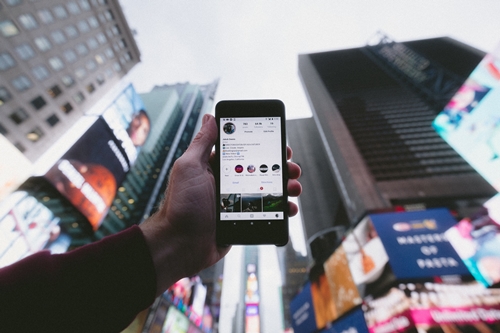
پوسٹ میں ترمیم کریں۔
اس سیکشن میں، ہم آپ کے اختیار میں ترمیم کے اختیارات کا مزید باریک بینی سے جائزہ لیں گے۔
مقام شامل کریں یا ترمیم کریں۔
اگر آپ نے غلط جگہ درج کی ہے یا آپ پہلے جگہ میں داخل کرنا بھول گئے ہیں، تو اسے ٹھیک کرنے کا طریقہ یہاں ہے۔
- اپنے اسمارٹ فون پر انسٹاگرام لانچ کریں۔

- اپنے پروفائل پر جائیں۔

- وہ پوسٹ تلاش کریں جس میں آپ ترمیم کرنا چاہتے ہیں۔ ایک بار جب آپ اسے تلاش کر لیں، تین عمودی نقطوں (Android) یا تین افقی نقطوں (iOS) پر ٹیپ کریں۔

- ترمیم کے بٹن پر ٹیپ کریں۔

- اگر آپ اپ لوڈ پر ایک شامل کرنا بھول گئے ہیں تو مقام شامل کریں پر ٹیپ کریں۔ مقام درج کریں اور iOS پر ہو گیا بٹن پر ٹیپ کریں۔ اینڈرائیڈ صارفین کو چیک مارک کو ٹیپ کرنا چاہیے۔

- اگر آپ مقام میں ترمیم کرنا چاہتے ہیں تو، مقام تبدیل/ہٹائیں (iOS) پر ٹیپ کریں یا مقام تلاش کریں (Android)۔ ایک نیا مقام منتخب کرنے کے بعد، ہو گیا (iOS) یا چیک مارک (Android) پر ٹیپ کریں۔

سرخیوں میں ترمیم کریں۔
اگر آپ اپنی پوسٹ کے کیپشنز سے مطمئن نہیں ہیں، تو آپ جب چاہیں انہیں تبدیل کر سکتے ہیں۔ یہاں یہ ہے کہ یہ کیسے کیا جاتا ہے.
- انسٹاگرام لانچ کریں۔

- اپنے پروفائل پر جائیں۔

- وہ پوسٹ تلاش کریں جس میں آپ ترمیم کرنا چاہتے ہیں اور تین عمودی نقطوں (Android) یا تین افقی نقطوں (iOS) پر ٹیپ کریں۔

- ترمیم کے بٹن پر ٹیپ کریں۔

- ایک بار جب آپ اپنی پوسٹ پر کیپشنز کو درست کر لیں، تو ہو گیا بٹن (iOS) یا چیک مارک (Android) پر ٹیپ کریں۔

حذف کریں اور اپ لوڈ کریں۔
اگر آپ کو اپ لوڈ کردہ تصویر پسند نہیں ہے، تو آپ اس کا ترمیم شدہ ورژن الگ پوسٹ میں اپ لوڈ کر سکتے ہیں۔ آپ پچھلے ورژن کو حذف کرنے یا رکھنے کا انتخاب کر سکتے ہیں۔ اگر آپ اصل تصویر کو ہٹانے کا فیصلہ کرتے ہیں تو اپنے انسٹاگرام پروفائل سے کسی پوسٹ کو حذف کرنے کا طریقہ یہاں ہے۔
- اپنے اسمارٹ فون یا ٹیبلیٹ کی ہوم اسکرین سے ایپ لانچ کریں۔

- اپنے پروفائل پر جائیں۔

- وہ پوسٹ تلاش کریں جسے آپ حذف کرنا چاہتے ہیں اور تین عمودی نقطوں (Android) یا تین افقی نقطوں (iOS) آئیکن پر ٹیپ کریں۔

- ڈیلیٹ بٹن پر ٹیپ کریں۔

- اپنی پسند کی تصدیق کرنے کے لیے ایک بار پھر تھپتھپائیں۔

حذف شدہ پوسٹس کو واپس نہیں لایا جا سکتا۔ اگر آپ کسی پوسٹ کو حذف کیے بغیر اسے ہٹانا چاہتے ہیں، تو آپ اسے آرکائیو کر سکتے ہیں۔ محفوظ شدہ پوسٹس بھی آپ کے پیروکاروں اور آپ کے پروفائل دونوں سے پوشیدہ ہیں۔ تاہم، وہ موصول ہونے والے تمام تبصروں اور پسندوں کو برقرار رکھتے ہیں۔
انسٹاگرام پوسٹ کو آرکائیو کرنے کے لیے، آپ کو:
- انسٹاگرام لانچ کریں۔

- اپنا پروفائل کھولیں۔

- وہ پوسٹ تلاش کریں جسے آپ آرکائیو کرنا چاہتے ہیں اور اس پر ٹیپ کریں۔

- تین عمودی نقطوں (Android) یا تین افقی نقطوں (iOS) آئیکن پر ٹیپ کریں۔

- آرکائیو پر ٹیپ کریں۔

اس کلہاڑی سے ہوشیار رہنا، یوجین
انسٹاگرام ایک بڑا سماجی پلیٹ فارم ہے جس میں تصویری ترمیم کے بہترین اور جامع اختیارات ہیں۔ تاہم، ایک بار جب آپ تصویر پوسٹ کرتے ہیں، تو کوئی ترمیم نہیں ہوتی۔ لہذا، اپ لوڈ بٹن کو منتخب کرنے سے پہلے تصویر پر غور کرنے کے لیے ایک لمحہ نکالیں۔
کیا آپ نے کبھی کوئی ایسی تصویر اپ لوڈ کی ہے جو آپ کو اچھی لگ رہی ہو، صرف بعد میں پچھتائے؟ آپ نے مسئلہ کیسے حل کیا؟ ہمیں تبصرے کے سیکشن میں بتائیں۔










